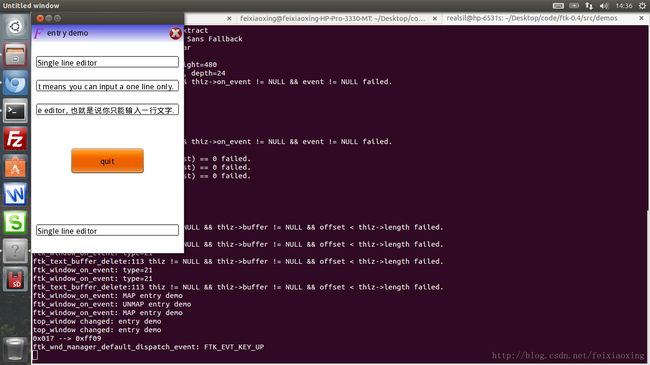ftk学习记(对话框篇)
【声明:版权所有,欢迎转载,请勿用于商业用途。 联系信箱:feixiaoxing @163.com】
前面谈到了输入法,首先看一看效果。
上面有4个输入框,大家可以分别试试,看看效果如何。
今天,我们要说的是对话框。直接看demo代码好了,
#include "ftk.h"
static Ret button_quit_clicked(void* ctx, void* obj)
{
if(ctx != NULL)
{
/*modal*/
*(int*)ctx = ftk_widget_id(obj);
}
else
{
/*modal-less*/
ftk_widget_unref(ftk_widget_toplevel(obj));
}
return RET_QUIT;
}
static Ret button_close_clicked(void* ctx, void* obj)
{
ftk_widget_unref(ctx);
return RET_OK;
}
static Ret button_dialog_clicked(void* ctx, void* obj)
{
int id = 0;
int width = 0;
int height = 0;
FtkWidget* label = NULL;
FtkWidget* button = NULL;
FtkWidget* dialog = NULL;
FtkBitmap* icon = NULL;
int modal = (int)ctx;
ftk_logd("%s:%d begin\n", __func__, __LINE__);
dialog = ftk_dialog_create(0, 40, 320, 240);
icon = ftk_theme_load_image(ftk_default_theme(), "info-icon"FTK_STOCK_IMG_SUFFIX);
ftk_dialog_set_icon(dialog, icon);
width = ftk_widget_width(dialog);
height = ftk_widget_height(dialog);
label = ftk_label_create(dialog, width/6, height/4, 5*width/6, 20);
ftk_widget_set_text(label, "Are you sure to quit?");
button = ftk_button_create(dialog, width/6, height/2, width/3, 50);
ftk_widget_set_text(button, "yes");
ftk_button_set_clicked_listener(button, button_quit_clicked, modal ? &id : NULL);
button = ftk_button_create(dialog, width/2, height/2, width/3, 50);
ftk_widget_set_text(button, "no");
ftk_button_set_clicked_listener(button, button_quit_clicked, modal ? &id : NULL);
ftk_window_set_focus(dialog, button);
ftk_widget_set_text(dialog, modal ? "model dialog" : "normal dialog");
ftk_widget_show_all(dialog, 1);
if(modal)
{
assert(ftk_dialog_run(dialog) == id);
ftk_widget_unref(dialog);
}
else
{
ftk_widget_show_all(dialog, 1);
}
ftk_logd("%s:%d end\n", __func__, __LINE__);
return RET_OK;
}
int main(int argc, char* argv[])
{
int width = 0;
int height = 0;
FtkWidget* win = NULL;
FtkWidget* button = NULL;
ftk_init(argc, argv);
win = ftk_app_window_create();
width = ftk_widget_width(win);
height = ftk_widget_height(win);
button = ftk_button_create(win, 0, height/6, width/3, 50);
ftk_widget_set_text(button, "Normal");
ftk_button_set_clicked_listener(button, button_dialog_clicked, NULL);
button = ftk_button_create(win, 2*width/3, height/6, width/3, 50);
ftk_widget_set_text(button, "Modal");
ftk_button_set_clicked_listener(button, button_dialog_clicked, (void*)1);
button = ftk_button_create(win, width/4, height/2, width/2, 60);
ftk_widget_set_text(button, "quit");
ftk_button_set_clicked_listener(button, button_close_clicked, win);
ftk_widget_set_text(win, "demo dialog");
ftk_widget_show_all(win, 1);
ftk_widget_set_attr(win, FTK_ATTR_QUIT_WHEN_CLOSE);
ftk_run();
return 0;
}
这段对话框的代码稍微长一点,但是理解上没有难度。首先,main代码中创建了3个button。除了一个quit的button之外,其他两个button都是用来弹出对话框使用的,两个button的回调函数都是button_dialog_clicked。那么这其中又做了些什么呢?我们继续往下看,首先它会调用ftk_create_dialog创建一个对话框,然后用ftk_dialog_set_icon设置一下icon,接着依次创建了label和button,就是这样。如何退出对话框呢?只需要单击一下dialog中的button即可,它会调用button_close_clicked函数,此时ftk_widget_unref会帮我们退出当前dialog,返回之前的windows,就是这么简单。
效果图,下次见。